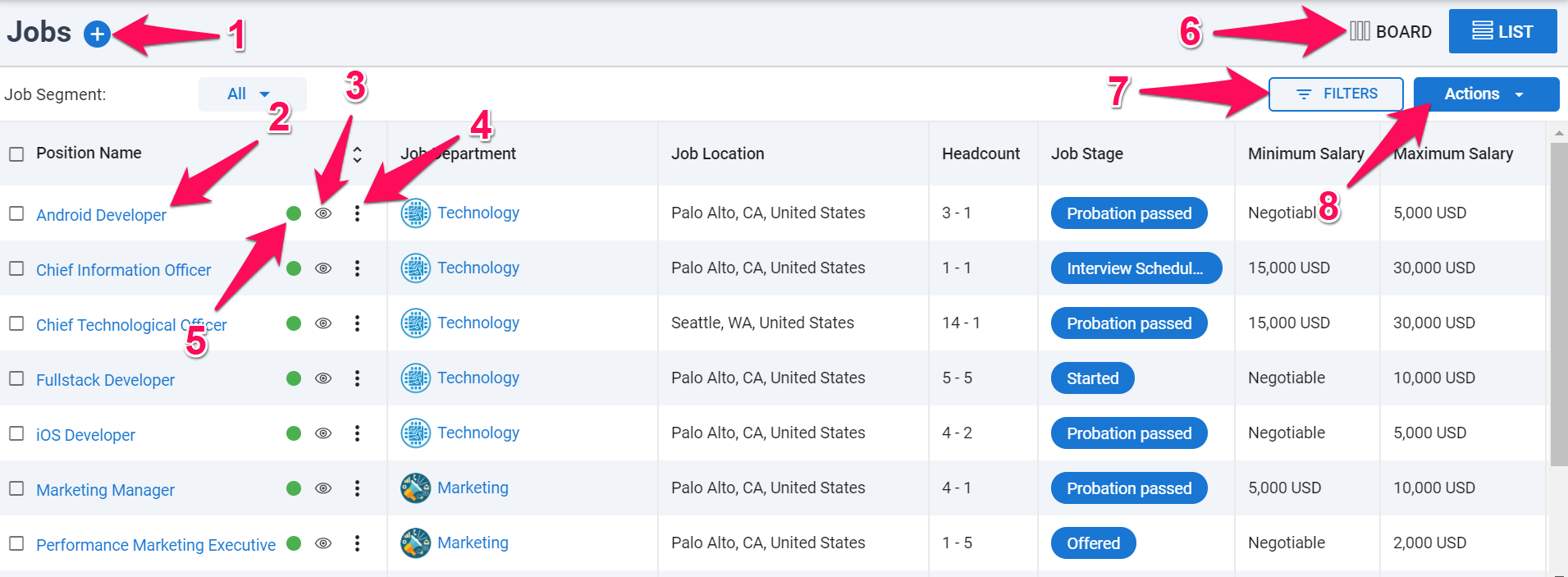Was ist ein Stellenangebot
- In Manatal repräsentiert ein 'Stellenangebot' eine offene Position oder Stelle in einem Unternehmen. Für Personalvermittlungsagenturen bedeutet die Erstellung eines neuen Stellenangeboten den Erhalt einer neuen Stellenbeschreibung und Rekrutierungsanfrage von einem Kunden. Für Unternehmen/Konzerne hingegen bezeichnet ein Stellenangebot eine unbesetzte Stelle innerhalb der Organisation.
Um allen Kunden die bestmögliche Erfahrung zu bieten, wendet Manatal eine faire Nutzungsobergrenze für bestimmte Tools und Funktionen an. Wenn Sie aufgrund Ihrer spezifischen Anforderungen diese Grenzen erreicht haben, kontaktieren Sie bitte unser Support-Team, um eine Erhöhung Ihres Nutzungskontingents zu besprechen.
So erstellen Sie ein Stellenangebot
-
Greifen Sie auf eine beliebige Seite in Manatal zu (klicken Sie hier, um Manatal zu öffnen), klicken Sie auf das "+"-Symbol und wählen Sie "Stellenangebot erstellen" aus dem Dropdown-Menü.
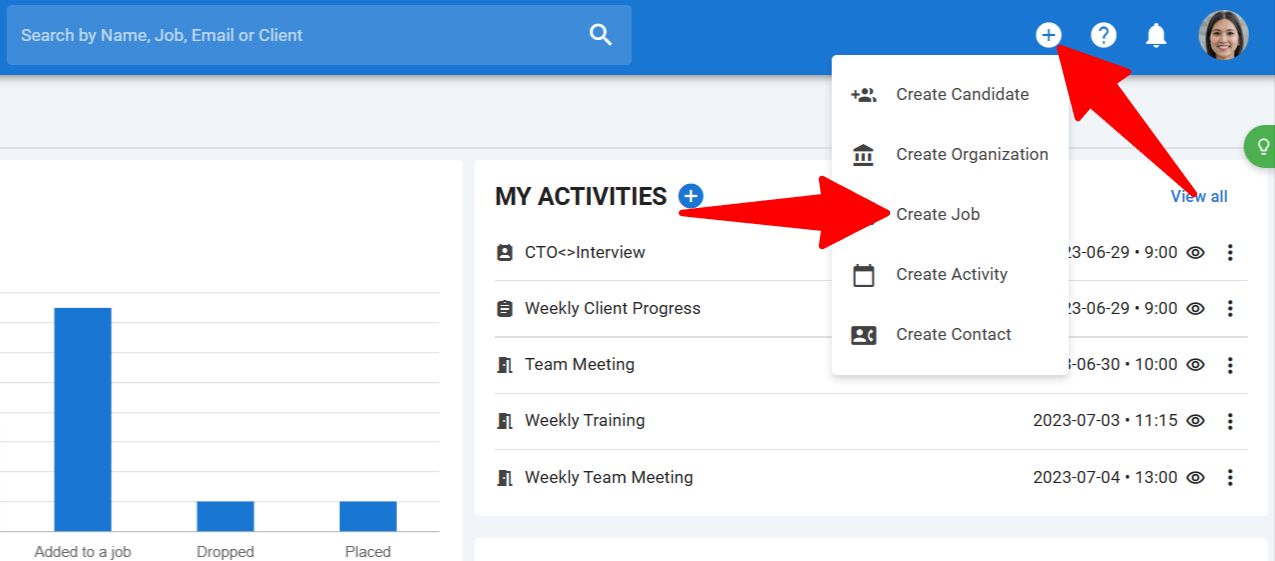
-
Wählen Sie "Formular ausfüllen".
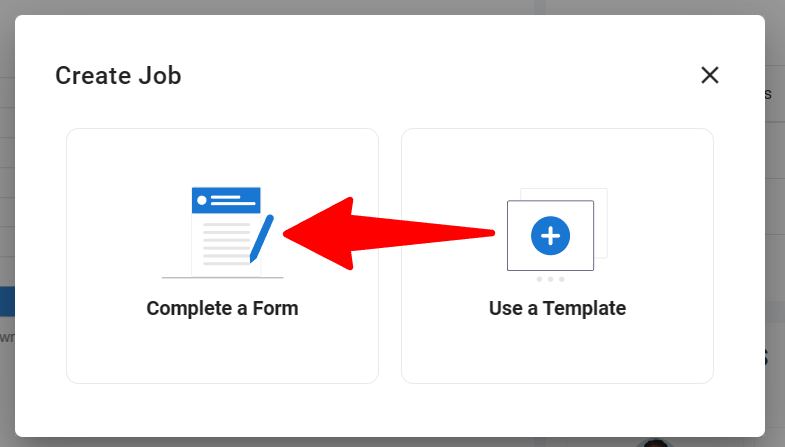
-
Geben Sie den Stellenbezeichnung ein und wählen Sie die Organisation, unter der der Stellenangebot gelistet werden soll.
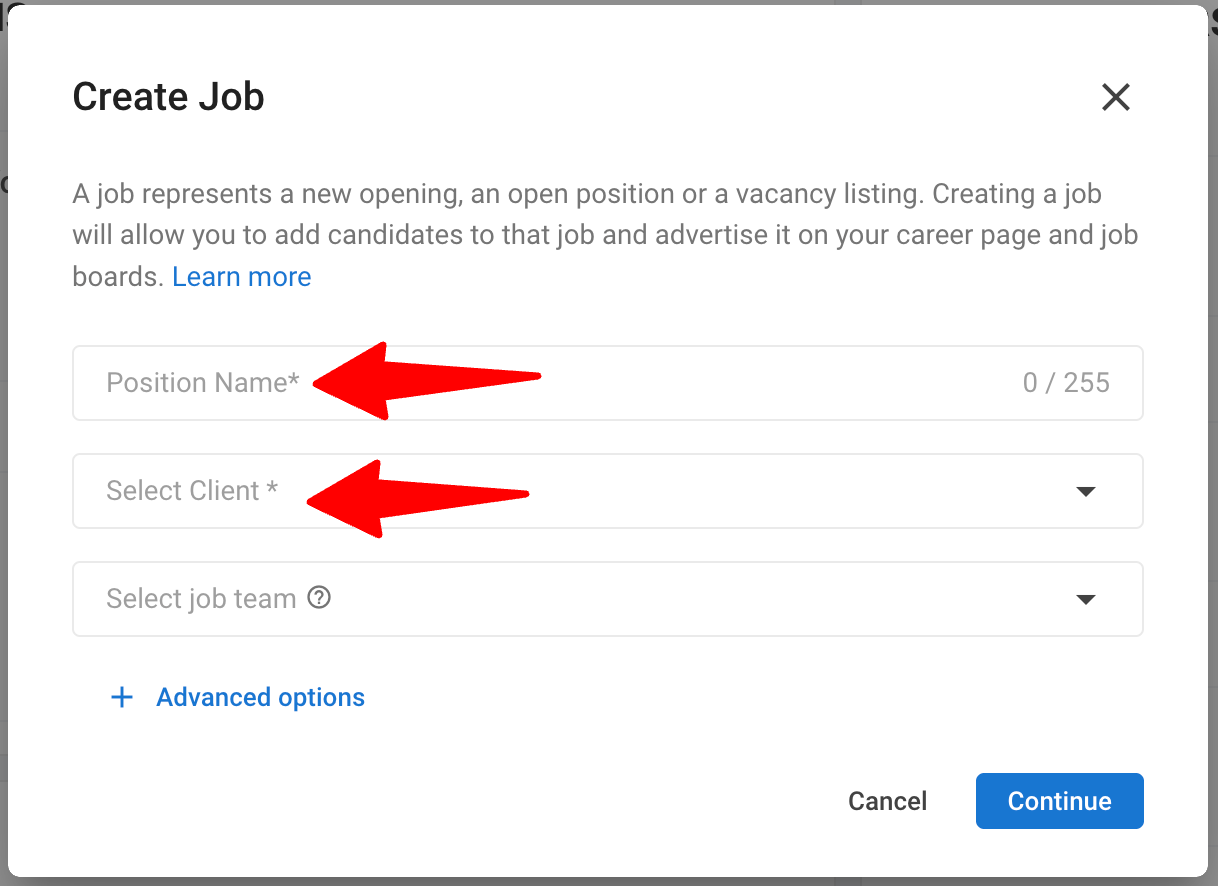
-
Weisen Sie Benutzer oder ganze Gruppen einem Jobteam zu. Nach der Auswahl werden alle Benutzer und Gruppenmitglieder automatisch dem Job hinzugefügt und werden Teil des Teams.
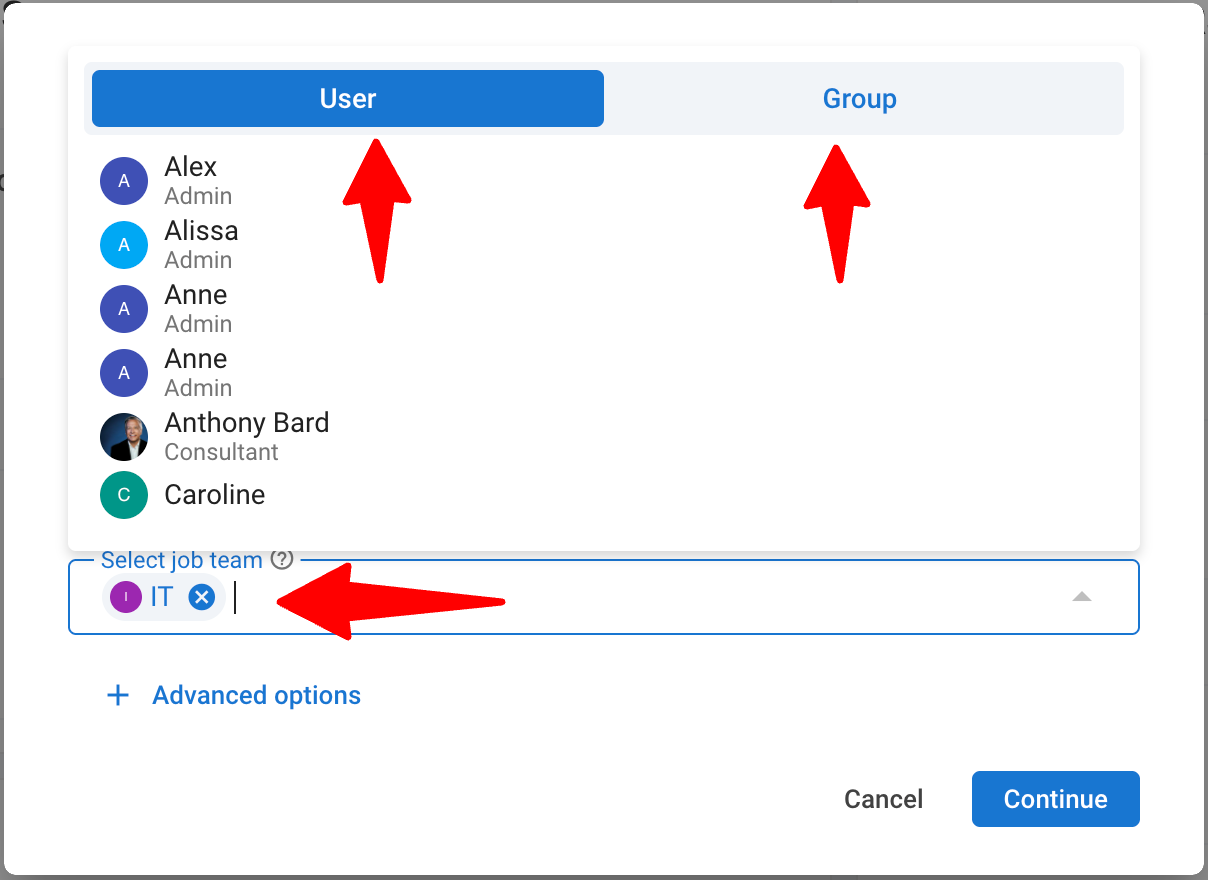
-
Klicken Sie auf „Weiter“, um die Joberstellung abzuschließen (von hier aus können Sie direkt zu Schritt 8 wechseln), oder wählen Sie „Erweiterte Optionen“, um weitere Details wie eine Stellenbeschreibung, ein Gehaltsbudget und mehr hinzuzufügen.
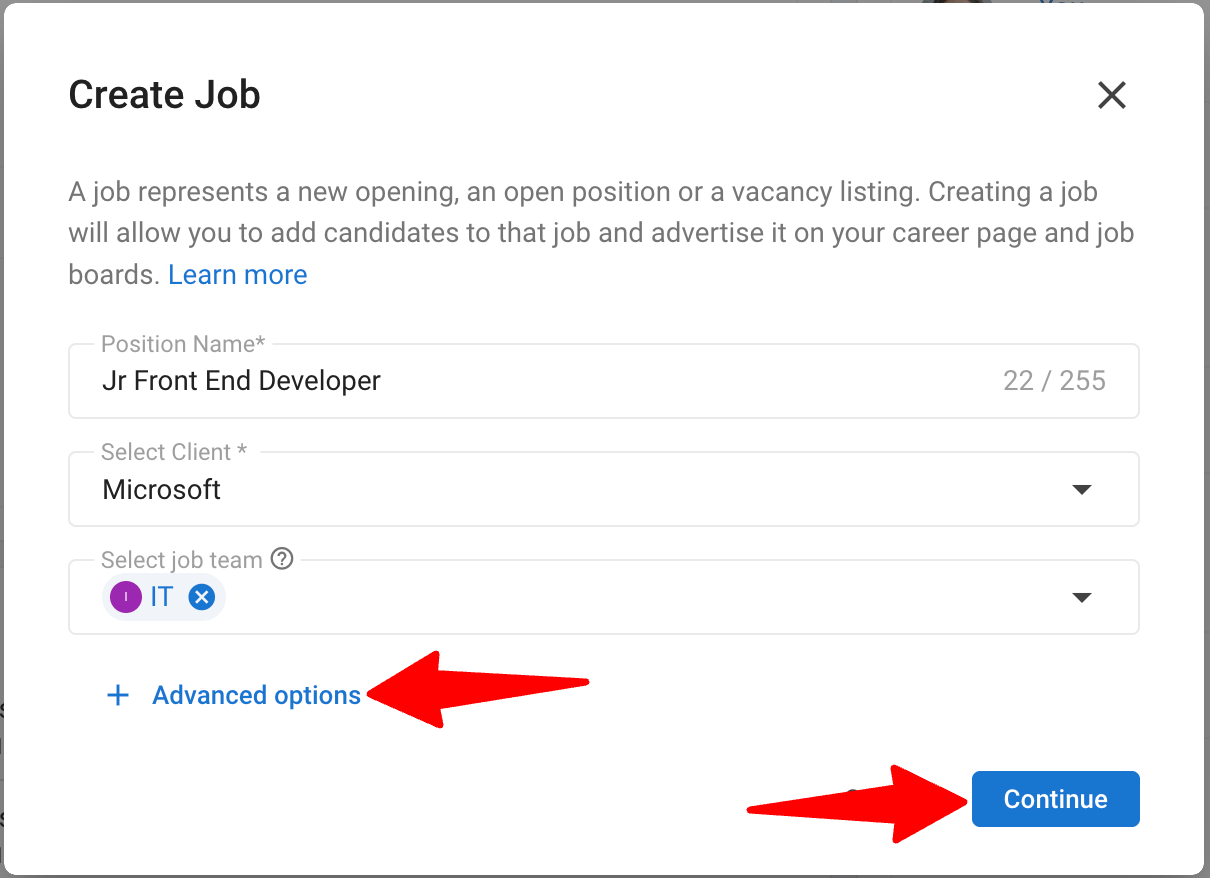
-
Füllen Sie bei Bedarf zusätzliche Felder aus. Die Job-Pipeline-Funktion ermöglicht es Ihnen, jedem Stellenangebot eine benutzerdefinierte Pipeline zuzuweisen. Beachten Sie, dass Sie beim Bearbeiten eines Stellenangebots das zugewiesene Pipeline aktualisieren können. Besuchen Sie diesen Artikel für weitere Details zur Erstellung und Verwaltung benutzerdefinierter Job-Pipelines.
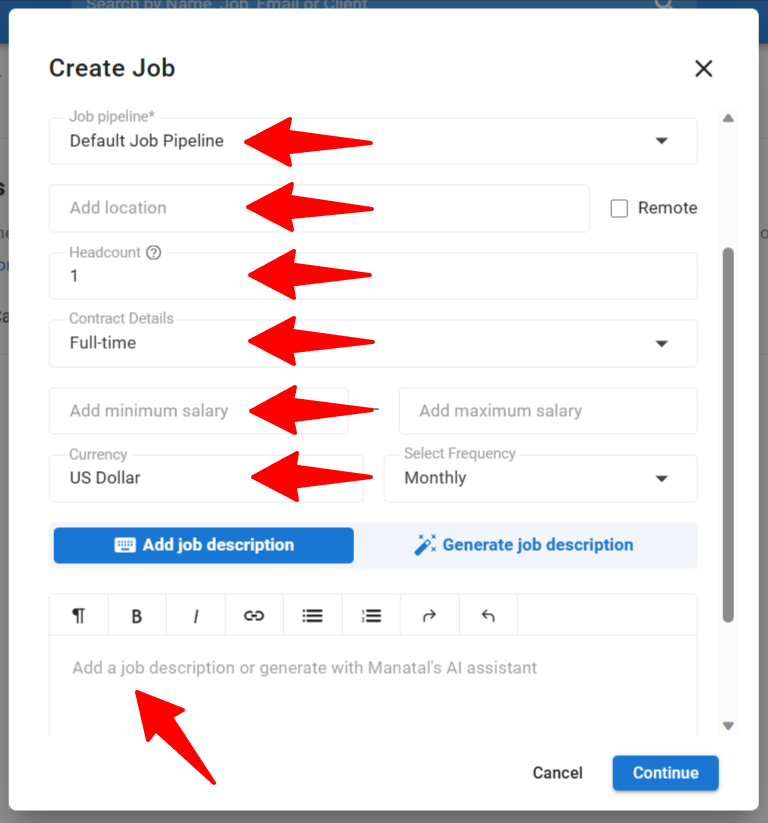
-
Wenn Sie die KI-Funktion von Manatal aktiviert haben (erfahren Sie hier wie), können Sie diese nutzen, um automatisch eine Stellenbeschreibung aus den von Ihnen eingegebenen Details zu generieren. Klicken Sie einfach auf "Stellenbeschreibung generieren".
- Der KI-Stellenbeschreibungsgenerator in Manatal steht Benutzern erst nach ihrer ersten Abonnementzahlung zur Verfügung.
- Der KI-Stellenbeschreibungsgenerator in Manatal kann nur englische Stellenbeschreibungen erstellen.
- Der KI-Stellenbeschreibungsgenerator ist auf 200 Generierungen pro Monat pro Konto beschränkt.
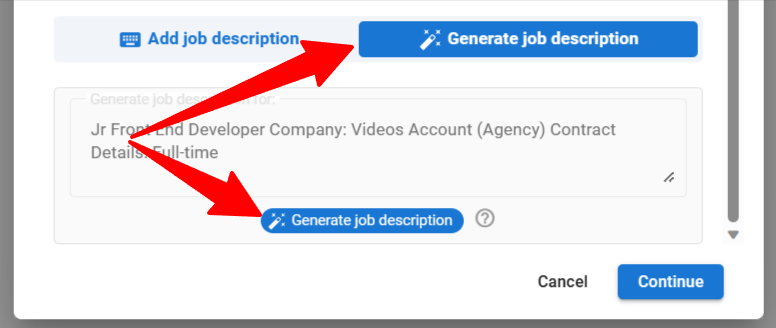
-
Zusätzlich können Sie auch auf das Prompt-Textfeld klicken, um den Prompt-Text manuell zu bearbeiten und den generierten Inhalt der Stellenbeschreibung weiter zu verfeinern oder Ihre eigene persönliche Note hinzuzufügen. Sobald Sie die gewünschten Änderungen am Prompt vorgenommen haben, klicken Sie einfach auf "Stellenbeschreibung generieren". Durch Klicken auf "Prompt zurücksetzen" machen Sie alle Textänderungen rückgängig und kehren zum ursprünglichen Zustand des Prompt-Texts zurück.
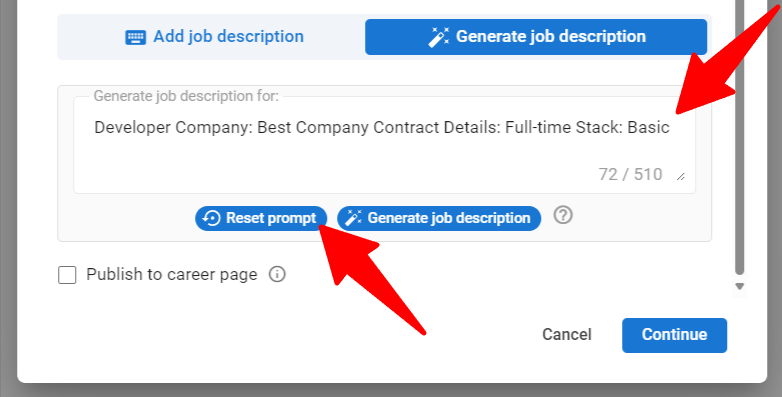
-
Sie können eine neue Version generieren, indem Sie auf "Erneut versuchen" klicken, oder die generierte Beschreibung bearbeiten, indem Sie auf "Ergebnis bearbeiten" klicken. Um den Prozess der Joberstellung abzuschließen, klicken Sie auf "Fortfahren".
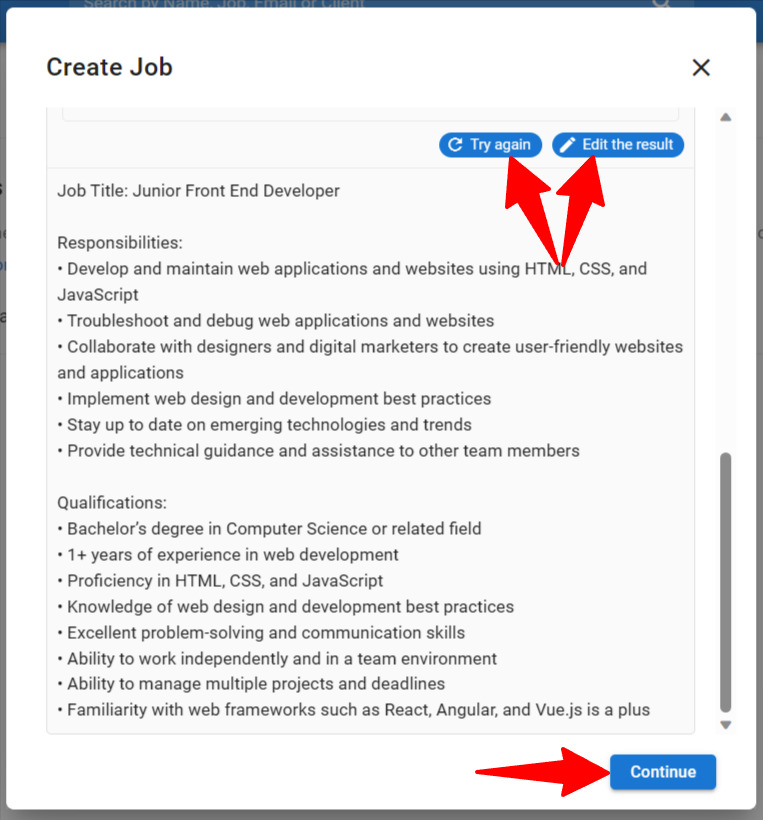
-
Anschließend werden Sie zur Seite des soeben erstellten Stellenangebots weitergeleitet. Von hier aus können Sie direkt:
Navigation auf der Job-Übersichtsseite
- Klicken Sie im Seitenmenü auf "Stellenangebote", um auf die Job-Übersichtsseite zuzugreifen.
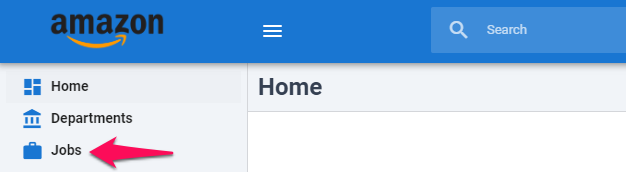
Diese Seite gibt Ihnen einen Überblick über alle Stellenangebote, auf die Sie zugreifen können. Dazu gehören Stellenangebote, die Ihnen gehören, und solche, bei denen Sie Teammitglied sind. Weitere Details zu Job-Eigentümerschaft und Teameinstellungen finden Sie in diesem Artikel.
Wenn Sie über Admin-Zugriffsrechte verfügen, können Sie alle Stellenangebote einsehen, die unter dem Konto Ihres Unternehmens erstellt wurden.
Funktionen der Job-Übersichtsseite
Die Job-Übersichtsseite bietet eine Vielzahl von Funktionen/Optionen:
- Neues Stellenangebot erstellen: Eine alternative Möglichkeit, eine Stellenausschreibung zu erstellen.
- Stellenbezeichnung: Klicken Sie darauf, um zur dedizierten Seite für das Stellenangebot zu gelangen.
- Schnellvorschau: Öffnen Sie eine kompakte Schnellansicht des Stellenangebots.
- Drei Punkte: Zugriff auf Optionen zum Bearbeiten oder Archivieren des Stellenangebots. Dies kann nur vom Job-Eigentümer oder einem Administrator verwendet werden. Wenn Sie die Karriereseite von Manatal verwenden, können Sie das Stellenangebot auch veröffentlichen oder die Veröffentlichung aufheben.
- Status des Stellenangebots: Zeigt an, ob das Stellenangebot auf Ihrer Karriereseite veröffentlicht ist: rot = nicht veröffentlicht & grün = veröffentlicht.
- Ansichtswechsel: Wechseln Sie zwischen Board-Ansicht und Listenansicht. Die Board-Ansicht hilft, den Fortschritt Ihrer Stellenangebote in den Pipeline-Stufen zu visualisieren. Lesen Sie diesen Artikel für weitere Details zur Job-Board-Ansicht.
- Filter: Filtern Sie Jobs nach Name, Organisation (Kunde/Abteilung), Stufe, Eigentümer usw.
- Aktionen: Bearbeiten Sie die Spalten oder exportieren Sie Übereinstimmungen.